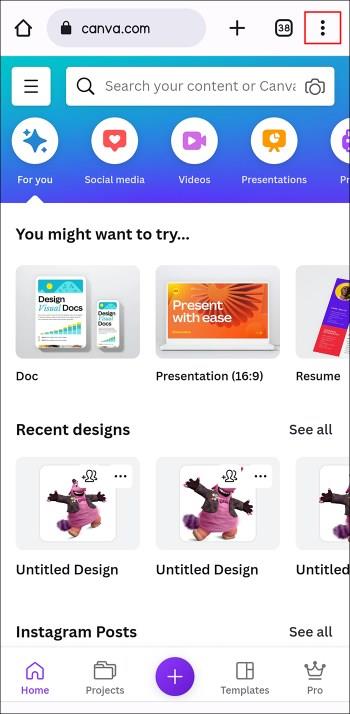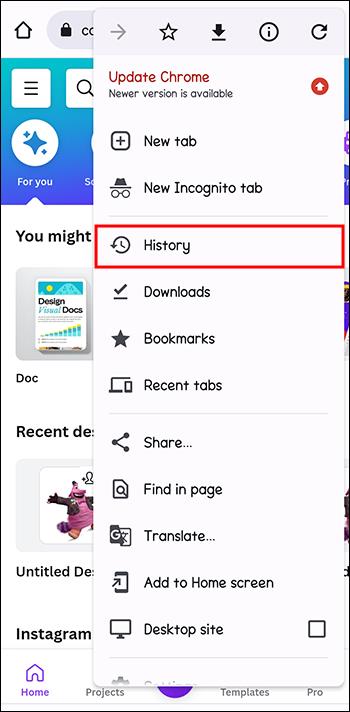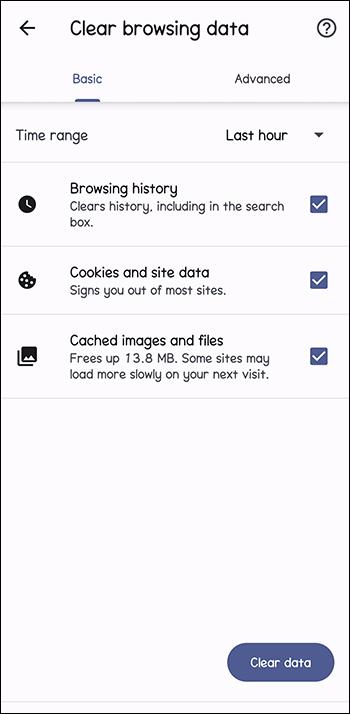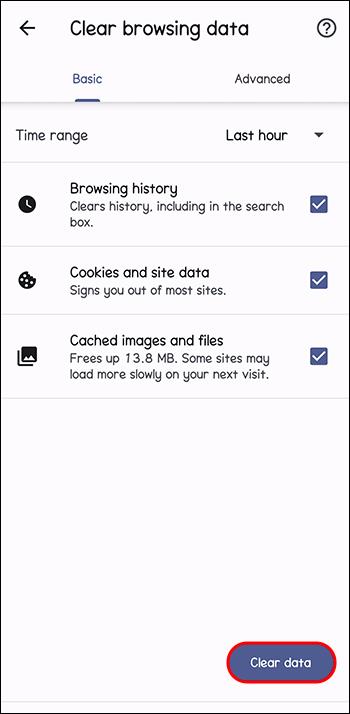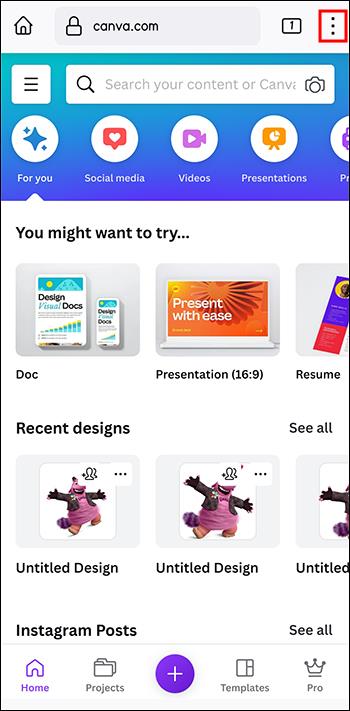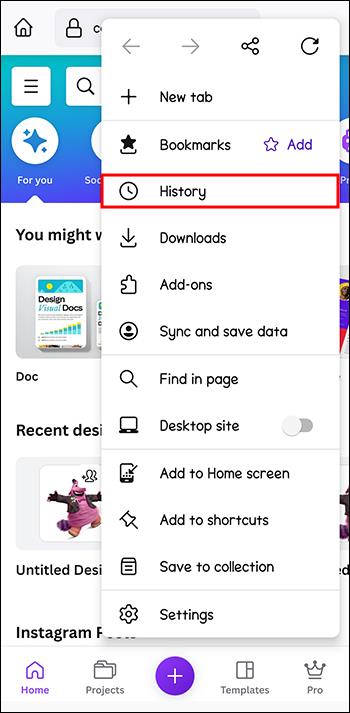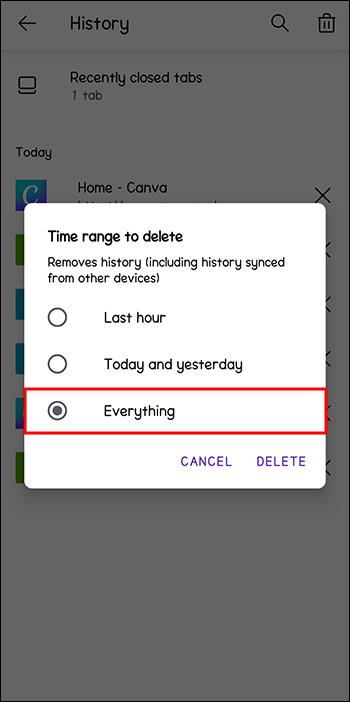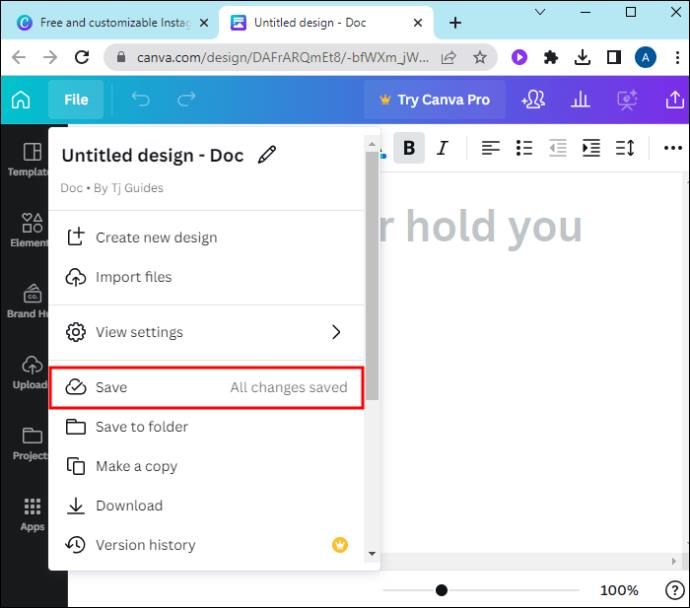Su džiaugsmu dirbate su „Canva“ projektu, kai staiga pamatysite, kad taupymas „pristabdė“. Tai košmariška situacija bet kuriam vartotojui, todėl daugelis žmonių dėl šios problemos prarado sunkaus darbo valandas. Laimei, yra keletas būdų, kaip tai apeiti.

Šiame vadove bus paaiškinta, kodėl išsaugojimas gali būti pristabdytas „Canva“ ir kai kurie būdai tai pataisyti.
Priežastys, kodėl reikia išsaugoti pauzes „Canva“.
Klaidos pranešimas „Išsaugojimas pristabdytas“ yra gana savaime aiškus. Tai reiškia, kad „Canva“ laikinai sustabdė jūsų darbų išsaugojimą ir bet kokie jūsų atlikti pakeitimai ar pažanga nebus registruojami sistemos serveriuose.
Taigi, jei uždarysite skirtuką ir vėliau atidarysite „Canva“ atsarginę kopiją, pamatysite, kad daugelis jūsų naujinimų dingo. Tai didelė problema, ypač žmonėms, naudojantiems „Canva“ svarbiems darbo projektams ar asmeninei kūrybai.
Yra įvairių priežasčių, kodėl taip gali nutikti:
Nutrūko interneto ryšys
„Canva“ turi būti prijungta prie jūsų įrenginio, kad išsaugotumėte visus atliktus pakeitimus. Taigi, jei šis ryšys kažkaip nutrūktų, išsaugojimo procesas nustos veikti. Nutrūkęs arba nutrūkęs ryšys yra vienas iš labiausiai paplitusių problemos „Išsaugojimas pristabdytas“ paaiškinimų.
Deja, interneto ryšys ne visada yra toks patvarus ir stabilus, kaip žmonės nori. Interneto maršruto parinktuvo, interneto paslaugų teikėjo (IPT) ar įrenginio problemos gali paveikti ryšį ir sukelti laikinų nutrūkimų.
Lėtas arba užimtas ryšys
Net jei turite aktyvų interneto ryšį, Canva išsaugojimo funkcija vis tiek gali turėti problemų. Taip gali nutikti, jei ryšys lėtas arba per daug užimtas, o programos ir kitos svetainės naudoja daug pralaidumo.
Pavyzdžiui, jei vienu metu atidarote daugybę interneto skirtukų, tai sunaudos pralaidumą ir lėtėja internetas. Arba, jei keli kiti įrenginiai yra prijungti prie namų maršruto parinktuvo ir atlieka tokius veiksmus kaip atsisiuntimas, srautinis perdavimas ir pan., tai gali turėti įtakos jūsų „Canva“ projektui.
Problemos su „Canva“ serveriais
Taip pat pasitaiko atvejų, kai „Canva“ pristabdo išsaugojimą dėl problemos, susijusios su jos pabaigoje, o ne dėl jūsų. Nors Canva turi gerus, kokybiškus serverius ir paprastai gali palaikyti daug vartotojų, ji nėra apsaugota nuo interneto problemų. „Canva“ serveriai retkarčiais gali sugesti, o tai gali trukdyti išsaugoti.
Labai didelis arba sudėtingas dizainas
Kai kurie vartotojai taip pat susidūrė su taupymo sunkumais dirbdami su gana dideliais ar sudėtingais „Canva“ projektais. Pavyzdžiui, jei dirbate su daugybe sluoksnių ar didelės raiškos vaizdų dizainu, jo išsaugojimas gali užtrukti daug ilgiau. Kai kuriais atvejais taupymas visiškai nustos veikti.
Kaip ištaisyti klaidą „Išsaugojimas pristabdytas“.
Yra keletas priežasčių, kodėl „Canva“ pristabdo išsaugojimą. Laimei, vartotojai taip pat gali išbandyti daugybę trikčių šalinimo būdų, kad vėl veiktų.
Patikrinkite savo interneto ryšį
Interneto sutrikimai yra labai dažnas „Canva“ problemos „Išsaugojimas pristabdytas“ kaltininkas. Taigi, jei matote tą klaidos pranešimą, pirmas dalykas, kurį reikia padaryti, yra patikrinti interneto ryšį. Patikrinkite Wi-Fi simbolį kompiuteryje arba mobiliajame įrenginyje, kad pamatytumėte, ar esate prisijungę. Arba tiesiog pabandykite atidaryti kitą svetainę naujame skirtuke.
Jei interneto ryšys nutrūko, galite atlikti dar kelis veiksmus. Maršrutizatoriaus nustatymas iš naujo yra vienas iš paleidimo būdų, kuris gali atkurti ryšį. Taip pat galite susisiekti su savo IPT, pranešti apie problemą ir sužinoti, ar jie gali ją išspręsti.
Uždarykite kitus skirtukus ir programas
Jūsų internetas gali veikti, bet jis gali veikti labai lėtai, jei per daug spaudžiate. Jei atidaryta daug skirtukų, atsisiunčiami dideli failai arba kiti žmonės namuose transliuoja muziką ir filmus, ryšiui gali būti sunku neatsilikti. Uždarius kai kuriuos skirtukus ir programas galite gauti papildomo pralaidumo, reikalingo norint iš naujo prisijungti prie „Canva“ ir išsaugoti savo darbą.
Išvalykite talpyklą
Jei naudojate „Canva“ programą mobiliesiems, šis patarimas neveiks. Bet jei dirbate „Canva“ naudodami žiniatinklio naršyklę, pvz., „Chrome“ ar „Firefox“, galite pabandyti išvalyti talpyklą. Kartais tai išsprendžia atsitiktines svetainės problemas. Štai kaip tai padaryti „Chrome“ naudotojams:
- Spustelėkite tris mažus taškus viršutiniame dešiniajame kampe.
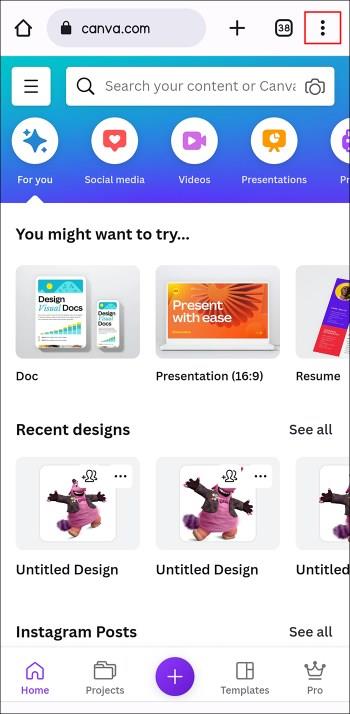
- Eikite į „Istorija“, tada spustelėkite „Išvalyti naršymo duomenis“.
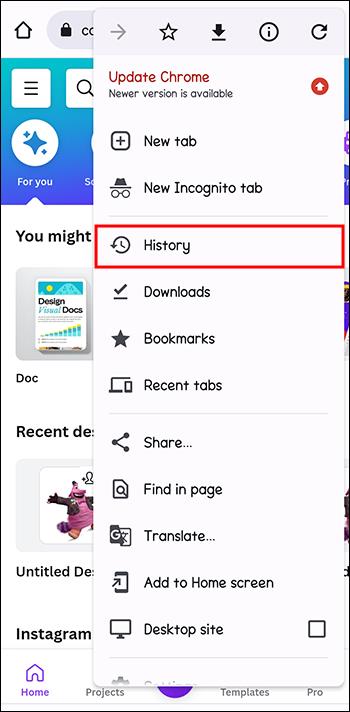
- Nustatykite norimą laiko intervalą ir įsitikinkite, kad pažymėti langeliai „Slapukai ir kiti svetainės duomenys“ bei „Talpykloje saugomi vaizdai ir failai“.
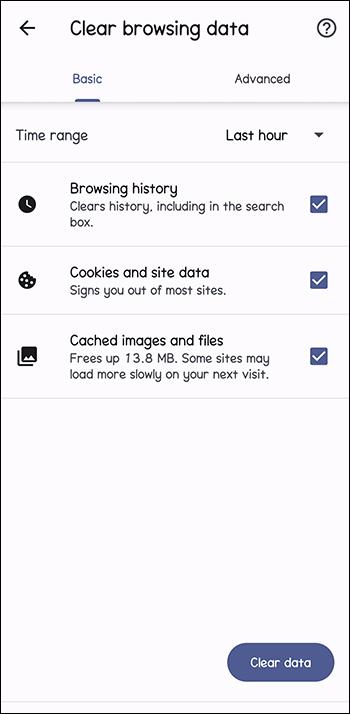
- Paspauskite „Išvalyti duomenis“.
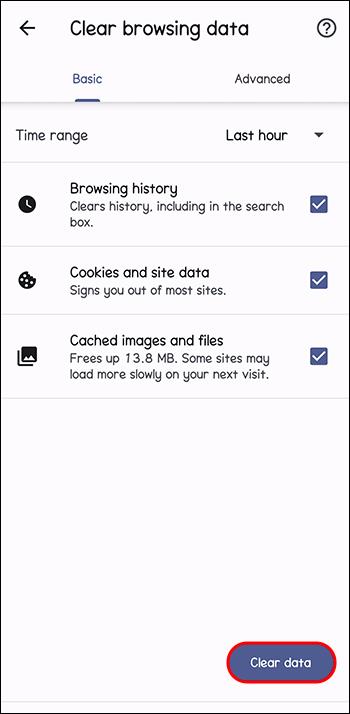
Ir štai tas pats pagrindinis procesas skirtas „Firefox“ gerbėjams:
- Spustelėkite tris eilutes viršutiniame dešiniajame kampe.
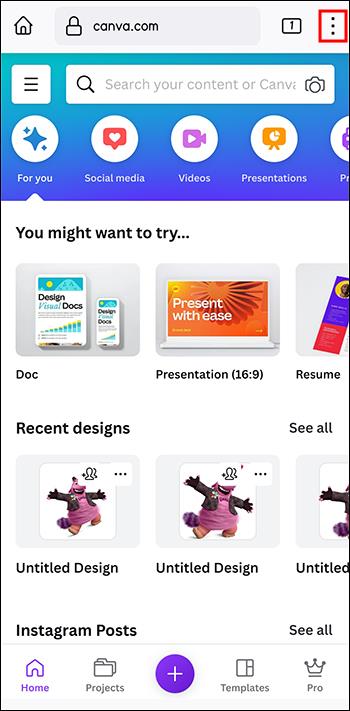
- Pasirinkite „Istorija“, tada „Išvalyti naujausią istoriją“.
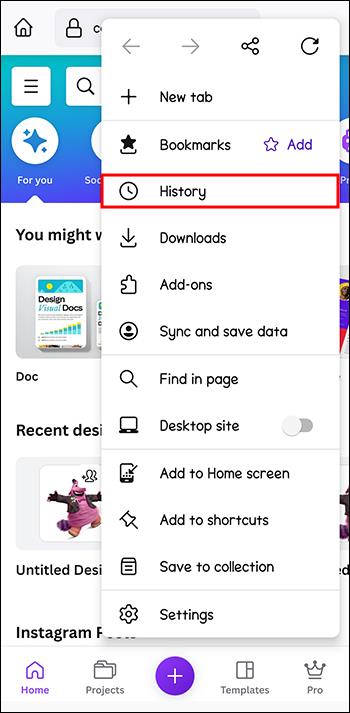
- Nustatykite laiko intervalą (šiuo atveju geriausia jį nustatyti į „Viskas“) ir pažymėkite laukelius „Slapukai“ ir „Talpykla“.
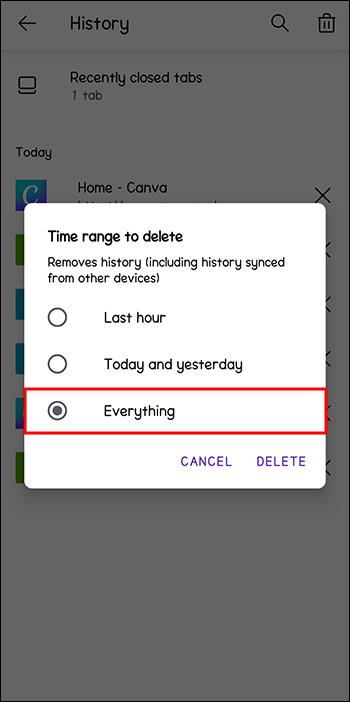
Išbandykite rankinį išsaugojimą
Šiomis dienomis rankinis išsaugojimas beveik atrodo kaip praeitis, nes tiek daug programų ir programų tiesiog automatiškai išsaugomos kas kelias sekundes. Tačiau klasikinis rankinis išsaugojimas yra „Canva“ funkcija. Ir jei automatinis išsaugojimas nustoja veikti, problemos sprendimas gali būti rankinis išsaugojimas.
- Eikite į ekrano viršuje esantį meniu „Failas“.

- Išskleidžiamajame sąraše raskite ir spustelėkite „Išsaugoti“.
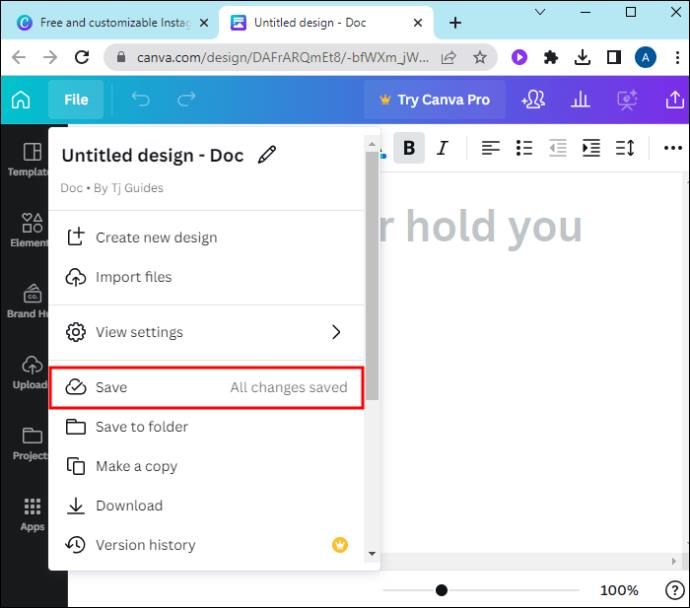
Nukopijuokite ir įklijuokite savo darbą į naują skirtuką
Jei rankinis išsaugojimas neveiks ir atrodo, kad nieko negalite padaryti, kad pagerintumėte internetą, visada galite grįžti prie „kopijuoti ir įklijuoti“ metodo. Ši technika padėjo daugeliui vartotojų apsaugoti savo darbą nuo praradimo, kai Canva išsaugojimas nustoja veikti.
Tai užtruks šiek tiek laiko ir pastangų, tačiau tai gali būti vienintelis būdas neprarasti pažangos valandų.
- Laikykite atidarytą skirtuką „Išsaugojimas pristabdytas“, bet atidarykite kitą naują skirtuką ir eikite į „Canva“.
- Raskite naujausią išsaugotą projekto versiją ir atidarykite ją.
- Palyginkite dvi versijas, kad pamatytumėte, kokių pakeitimų trūksta.
- Nukopijuokite ir įklijuokite trūkstamą turinį iš skirtuko „Išsaugojimas pristabdytas“ į naują skirtuką.
Jei tai veikia, naujame skirtuke turėtumėte pamatyti pranešimą „Visi pakeitimai išsaugoti“.
Palaukite
Kai kuriais atvejais, norint išspręsti pristabdyto išsaugojimo problemą, tereikia kantrybės. Jei šiek tiek palauksite, kol „Canva“ serveriai pasivys arba internetas susitvarkys, problema gali išsispręsti savaime. Tai ypač aktualu, kai problema kyla iš „Canva“, nes jie sunkiai dirbs, kad išspręstų visas iškilusias problemas.
Tiesiog nepamirškite palikti Canva skirtuko arba programos atidaryto, kol laukiate. Jei netyčia uždarysite, darbas, kurį atlikote, bus prarastas. Tačiau palikę jį atidarytą, turėsite gerą galimybę jį išlaikyti, kai sistema galiausiai pradės veikti.
DUK
Kaip galiu išvengti įrašymo pristabdyto klaidos „Canva“?
Nėra patikimo būdo, kaip išvengti šios klaidos 100% atvejų. Tačiau yra keletas žingsnių, kurių galite imtis, kad sumažintumėte riziką. Pvz., Stenkitės per daug neapkrauti interneto, kai tuo pačiu metu naudojate „Canva“ daug atsiųsdami ir transliuodami. Ir būtinai reguliariai atnaujinkite savo „Canva“ programą ir naršyklę į naujausias versijas.
Išspręskite išsaugojimo problemas „Canva“.
„Canva“ dažniausiai veikia gana gerai, tačiau ji nėra be trūkumų. Taupymo problema kyla daugeliui vartotojų ir gali akimirksniu sunaikinti sunkaus darbo valandas. Tai tikrai nemalonu, tačiau, kaip parodyta šiame vadove, yra būdų, kaip apeiti. Taigi, kai kitą kartą pamatysite tą nemalonų „pauzės“ pranešimą, išbandykite kelis anksčiau nurodytus būdus, kad neprarastumėte darbo.
Ar turėjote problemų dėl šios „Canva“ taupymo problemos? Ar žinote kitų būdų, kaip tai ištaisyti? Praneškite visiems komentarų skiltyje.